
Nettoyer automatiquement votre boîte de réception Mail iCloud sur iCloud.com
Mail peut vous aider à désencombrer votre boîte de réception et à libérer de l'espace de stockage en supprimant les anciennes publicités, en vous désabonnant de plusieurs listes de diffusion à la fois et plus encore. Lorsque vous configurez les recommandations de la fonctionnalité Nettoyer de Mail iCloud, celles-ci fonctionnent sur tous les appareils sur lesquels Mail iCloud est activé.
Remarque : La fonctionnalité Nettoyage de Mail iCloud peut ne pas être disponible dans toutes les langues.
Activer la fonctionnalité Nettoyage de Mail iCloud
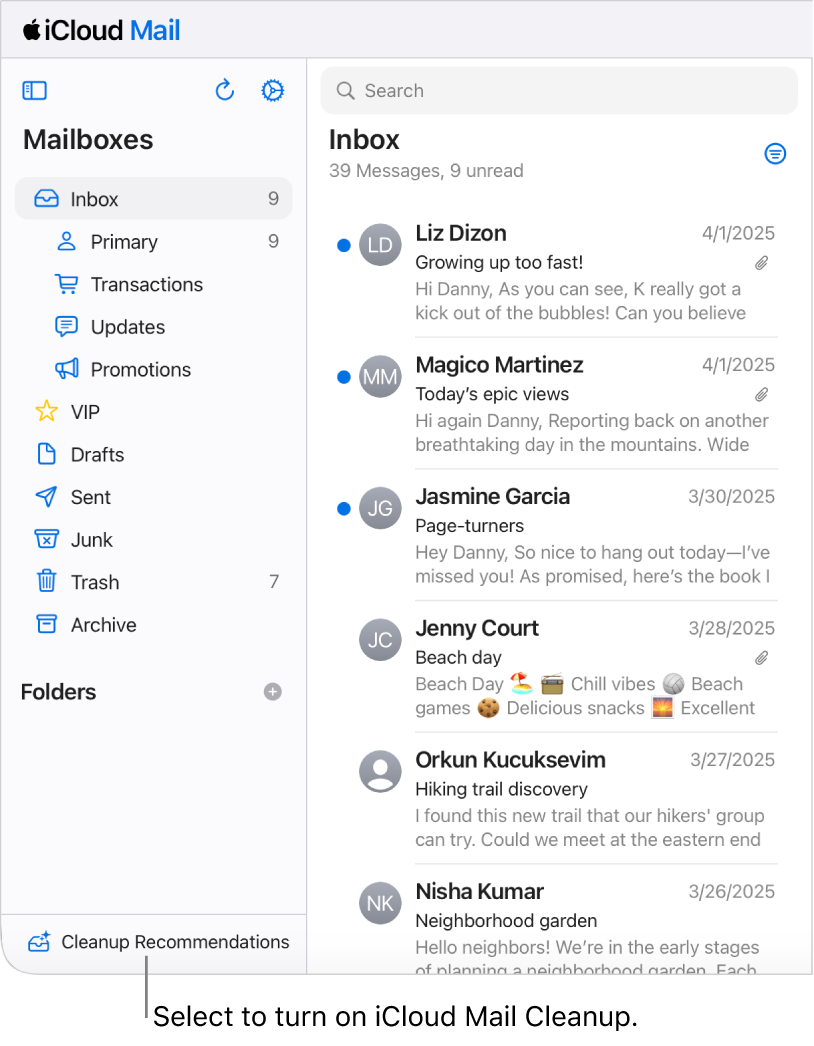
Allez sur icloud.com/mail, puis connectez-vous à votre compte Apple (si nécessaire).
Sélectionnez Recommandations de nettoyage en bas de la liste des boîtes aux lettres.
Sélectionnez Rccevoir des recommandations, puis Terminé.
Votre boîte de réception n'est pas affectée tant que vous n'activez pas une recommandation de nettoyage. Consultez la rubrique Activer une recommandation de nettoyage.
Vous pouvez également activer Nettoyage de Mail iCloud sur votre iPhone ou iPad. Consultez l'article Nettoyer automatiquement votre boîte de réception Mail iCloud sur iPhone ou Nettoyer automatiquement votre boîte de réception Mail iCloud sur iPad.
Activer une recommandation de nettoyage
Allez sur icloud.com/mail, puis connectez-vous à votre compte Apple (si nécessaire).
Sélectionnez Nettoyage de Mail iCloud en bas de la liste des boîtes aux lettres, puis
 .
.Remarque : Vous pouvez également voir des recommandations de désabonnement après avoir reçu suffisamment de messages dans les catégories Publicités et Alertes.
Sélectionnez l’une des recommandations. Par exemple, vous pouvez choisir Nettoyer les anciennes publicités ou Archiver les anciennes transactions.
Si nécessaire, sélectionnez le menu contextuel associé à une règle, puis choisissez une autre option.
Action : ce qu'il advient de l'e-mail
État : si l'action s'applique aux e-mails non lus, aux e-mails lus ou à tous les e-mails
Âge : l'âge que les e-mails doivent avoir avant que l'action ne s'applique
Astuce : Vous pouvez modifier les règles à tout moment en sélectionnant la recommandation, en apportant des modifications, puis en sélectionnant Enregistrer.
Sélectionnez Activer.
Supprimer une recommandation de nettoyage
Allez sur icloud.com/mail, puis connectez-vous à votre compte Apple (si nécessaire).
Sélectionnez Nettoyage de Mail iCloud en bas de la liste des boîtes aux lettres, puis
 .
.Sélectionnez la recommandation que vous souhaitez désactiver, puis Supprimer la règle, et Supprimer.
Se désabonner d’un expéditeur ou d’une expéditrice dans Alertes et Publicités
Utilisez Nettoyage de Mail iCloud pour vous désabonner d'un expéditeur dans les catégories Alertes et Publicités, et déplacer automatiquement les futurs messages dans la corbeille.
Allez sur icloud.com/mail, puis connectez-vous à votre compte Apple (si nécessaire).
Sélectionnez un e-mail dans la catégorie Alertes ou Publicités.
Sélectionnez
 dans l’angle inférieur droit de l’e-mail, puis Se désabonner.
dans l’angle inférieur droit de l’e-mail, puis Se désabonner.Sélectionnez à nouveau Se désabonner.
Se désabonner à l’aide des recommandations de la fonctionnalité Nettoyage de Mail iCloud
Nettoyage de Mail iCloud peut recommander des expéditeurs dans les catégories Alertes et Promotions dont vous pouvez vous désabonner collectivement, et déplacer automatiquement les futurs messages dans la corbeille.
Allez sur icloud.com/mail, puis connectez-vous à votre compte Apple (si nécessaire).
Sélectionnez Nettoyage de Mail iCloud en bas de la liste des boîtes aux lettres, puis
 .
.Sélectionnez Désabonnements, puis Recommandations de désabonnements.
Sélectionnez chaque expéditeur dont vous souhaitez vous désabonner, puis Se désabonner de [X] expéditeurs.
Remarque : Si vous ne voyez aucune recommandation, cela signifie que la fonctionnalité Nettoyage de Mail iCloud n'a aucune recommandation pour le moment.
Supprimer un expéditeur de la liste Désabonnements
Si vous changez d'avis et souhaitez recevoir des e-mails de la part d'un expéditeur dont vous vous êtes désabonné, vous pouvez le retirer de la liste Désabonnements.
Allez sur icloud.com/mail, puis connectez-vous à votre compte Apple (si nécessaire).
Sélectionnez Nettoyage de Mail iCloud en bas de la liste des boîtes aux lettres, puis
 .
.Sélectionnez Désabonnements, puis Modifier à côté d'Expéditeurs.
Sélectionnez
 à côté de chaque expéditeur que vous souhaitez retirer de la liste Désabonnements, puis Terminé.
à côté de chaque expéditeur que vous souhaitez retirer de la liste Désabonnements, puis Terminé.
Pour recevoir à nouveau les e-mails d'un expéditeur dont vous vous étiez désabonné, vous pouvez vous inscrire aux alertes et publicités par le biais de son site web. Après vous être réabonné, les futurs messages envoyés par cet expéditeur iront dans votre boîte de réception.
Désactiver la fonctionnalité Nettoyage de Mail iCloud
Lorsque vous désactivez la fonctionnalité Nettoyage de Mail iCloud, Mail iCloud cesse de gérer les anciens messages. Il supprime également la liste des expéditeurs dont vous vous êtes désabonné et cesse de supprimer leurs messages.
Allez sur icloud.com/mail, puis connectez-vous à votre compte Apple (si nécessaire).
Sélectionnez Nettoyage de Mail iCloud en bas de la liste des boîtes aux lettres, puis
 .
.Sélectionnez Désactiver Nettoyage de Mail iCloud à deux reprises.
Si vous souhaitez créer vos propres règles pour gérer votre boîte de réception, consultez la rubrique Configurer des règles de filtrage des e-mails.